Oletko kamppaillut huonon videon ja kuvanlaadun kanssa, kun lähetät viestejä Instagram-tarinoihin, vaikka alkuperäinen media olisikin korkeatasoista? Et ole yksin. Tämä voi olla turhauttavaa, koska sovellus on ensisijaisesti suunniteltu valokuvien ja videoiden jakamiseen. Korkearesoluutioiset kuvat ovat katseenvangitsijaa ja herättävät visuaalista kiinnostusta, joka on välttämätöntä alustan käyttäjille. Jos Instagram-tarinoiden sisältösi on huonolaatuista, menetät todennäköisesti katsojamääräsi. Onneksi ongelma voidaan ratkaista.

Lue lisää tämän ongelman syistä ja ratkaisuista.
Vianetsintä Instagram Stories huono laatu
Instagram-tarinat ovat yksi sovelluksen trendikkäimmistä ominaisuuksista tällä hetkellä. Se on ensimmäinen asia, jonka useimmat käyttäjät selaavat heti sovelluksen käynnistämisen jälkeen. Siksi on tärkeää, että lataat korkealaatuisia tarinoita. On monia syitä, miksi Instagram-tarinasi voivat heikentää laatua. Tässä on joitain todennäköisiä syitä ja niiden korjaamista.
Tarkista Internet-yhteytesi
Epävakaa Internet-yhteys voi vaikuttaa lähetys- tai latausprosessiin. Instagram-tarinasi voivat näyttää epäselviltä, kun niitä ei ole ladattu täyteen. Instagramilla on oletusarvoisesti taipumus myös heikentää median laatua latausten aikana, jos Internet-yhteytesi ei ole vakaa. Voit tarkistaa Internet-nopeutesi käyttämällä sovelluksia, kuten Nopeustesti . Käyttäjät voivat yhdistää laitteensa luotettavaan Wi-Fi-verkkoon tai siirtyä mobiilidataan nähdäkseen, ratkeaako ongelma.
Instagram-palvelinongelmat
Vaikka harvinaisia, Instagram-tarinoiden huonot laatuongelmat voivat johtua alustasta. Viallinen palvelin voi häiritä kuvan ja videon laatua. On parasta tarkistaa viralliset Instagram-viestintäkanavat, kuten sovellukset Viserrys käsitelläkseen, onko sen toiminta katkaistu. Jos näin on, sinun on odotettava alustan ratkaisevan tämän ongelman.
Päivitä sovellus
Jos palvelimella ei ole ongelmia, mutta olet huomannut, että useimmat käyttäjät valittavat huonolaatuisista Instagram-tarinoista, voi olla parasta tarkistaa uusimmat päivitykset. Vanhentuneet sovellusversiot voivat häiritä latauksiasi. Instagram julkaisee yleensä päivityksen korjatakseen kaikki käyttäjäkokemuksessa kohtaamat ongelmat. Näin voit päivittää sovelluksesi:
- Mene Google Play tai Sovelluskauppa käyttämällä näitä linkkejä.
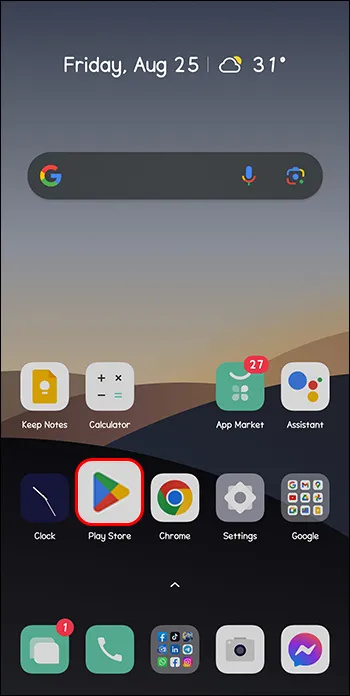
- Valitse 'Päivitä'.
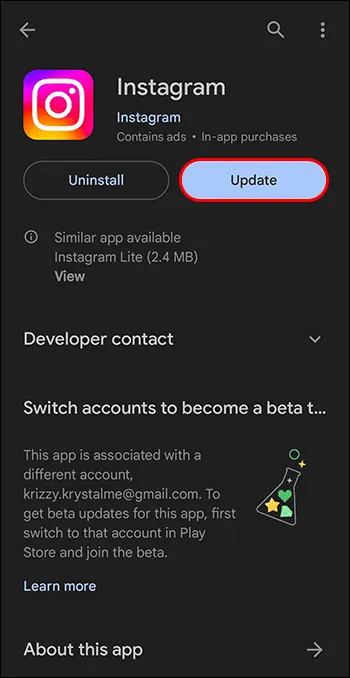
Kun asennat sovelluksen uusimman version, kaikki virheet korjataan ja voit nauttia paremmasta suorituskyvystä.
kuinka yksi Gmail-tili asetetaan oletukseksi
Tyhjennä sovellusvälimuisti Androidissa
Vaikka välimuisti auttaa sinua säästämään aikaa, sillä voit ladata nopeasti sivuja ja elementtejä, joilla vierailet sovelluksessa usein, se voi aiheuttaa virheitä. Tämä johtuu siitä, että välimuisti on keräilymuisti kaikille järjestelmäprosesseille, joten se voi kasvaa hallitsemattomasti tai vioittua. On suositeltavaa tyhjentää välimuisti aina, kun kohtaat huonolaatuisia Instagram-tarinoita. Valitettavasti tämä ominaisuus ei ole käytettävissä iPhonessa ja iPadissa. Seuraavat vaiheet opastavat sinua tämän tehtävän läpi Androidille:
- Mene asetuksiin.'
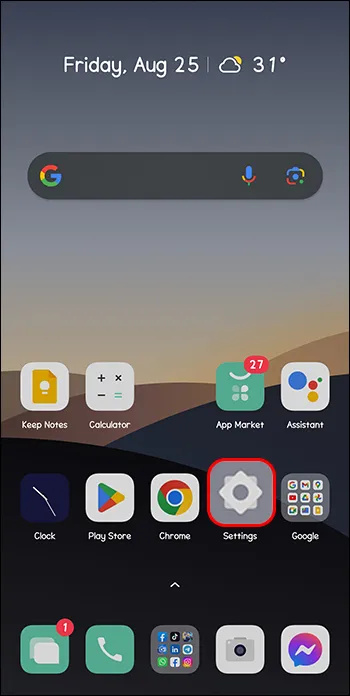
- Valitsee 'Sovellukset' tai 'Sovellukset ja ilmoitukset' puhelimesi mallin mukaan.
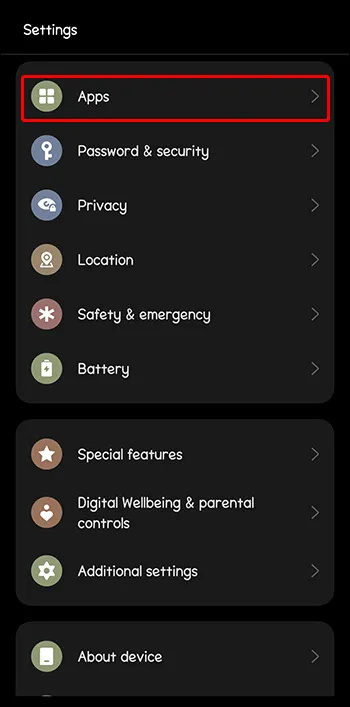
- Etsi asennettujen sovellusten alta 'Instagram'.
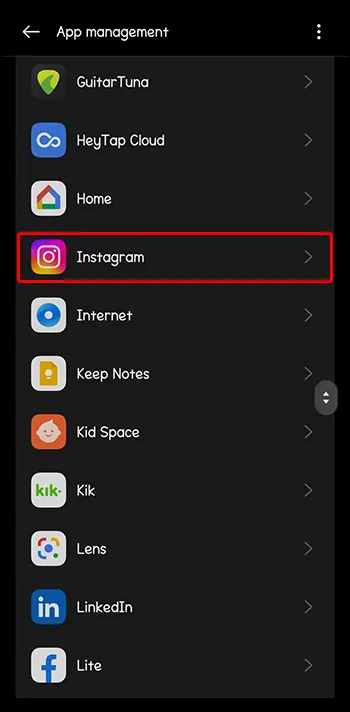
- Siirry kohtaan 'Tallennus'.
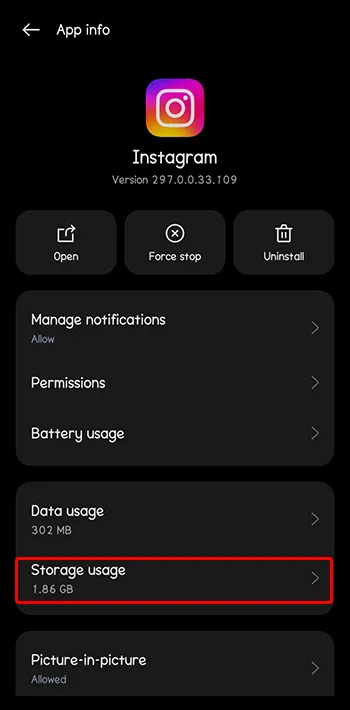
- Valitse 'Tyhjennä välimuisti'.
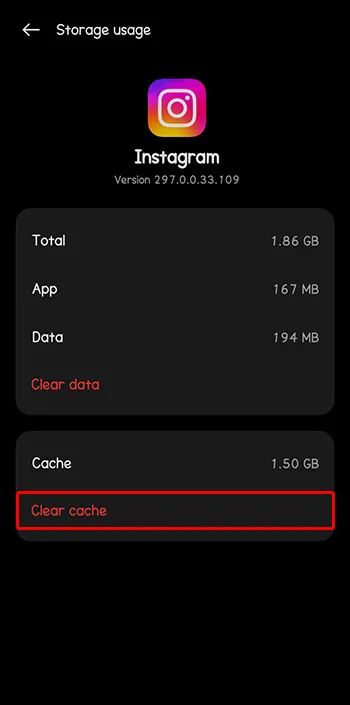
Tiedät, että prosessi on valmis, kun välimuistin tyhjennyspainike muuttuu harmaaksi. Vaiheet voivat vaihdella Android-koontiversion mukaan. iPhone-käyttäjille ainoa tapa tyhjentää sovellus on poistaa se ja asentaa se uudelleen.
Säädä Instagram-asetuksia
Instagram kuluttaa tyypillisesti paljon mobiilidataa asiaan liittyvän median vuoksi. Instagram tarjoaa asetuksen, joka auttaa rajoittamaan mobiilidataa. Tämä tiedonsäästöominaisuus voi kuitenkin vaikuttaa Instagram-tarinoiden lataamisen laatuun. Voit poistaa tämän ominaisuuden käytöstä seuraavasti:
- Siirry Instagramin 'Profiili' -kuvakkeeseesi.
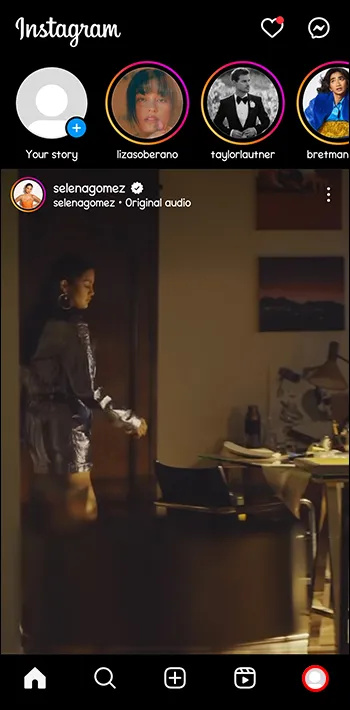
- Napauta 'Hampurilainen' -valikkoa.
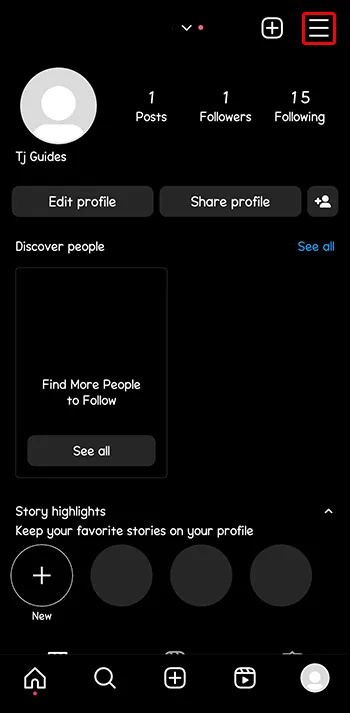
- Valitse 'Asetukset'.
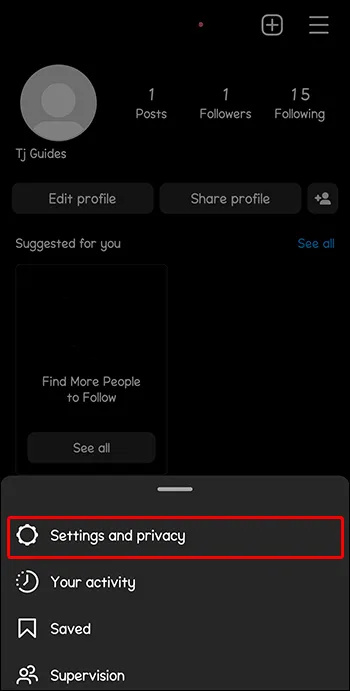
- Valitse 'Tietojen käyttö ja median laatu'.
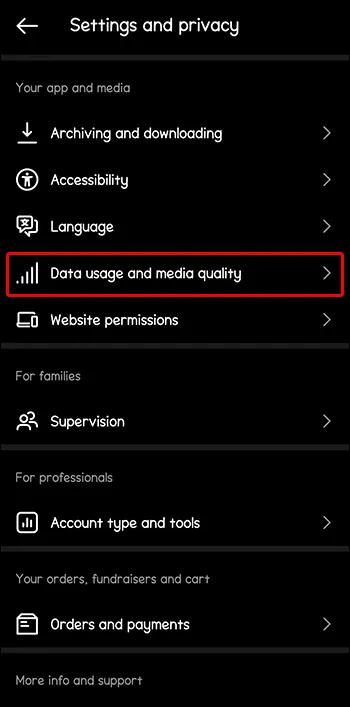
- Kytke 'Data Saver' -vaihtoehto pois päältä.
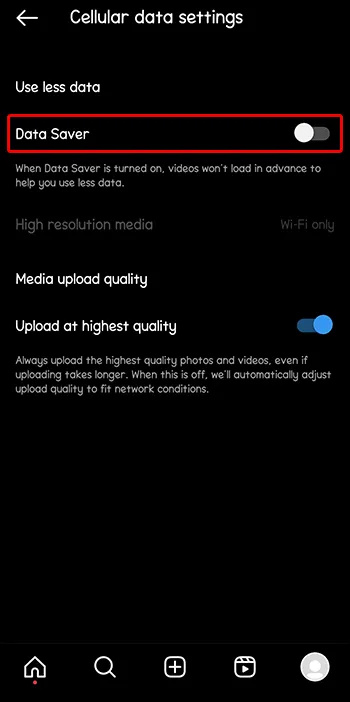
- Vieritä alas kohtaan Median lähetyslaatu.
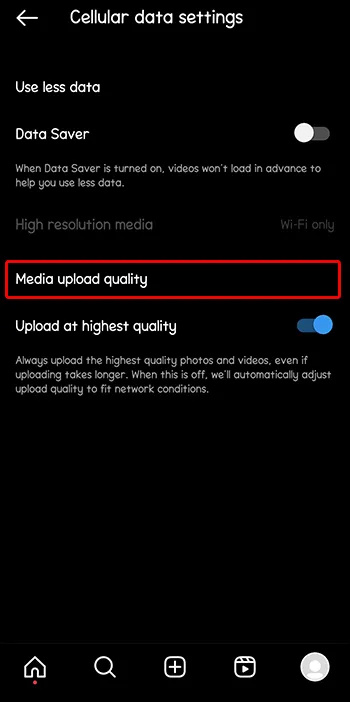
- Ota käyttöön 'Lataa korkeimmalla laadulla' -vaihtoehto.
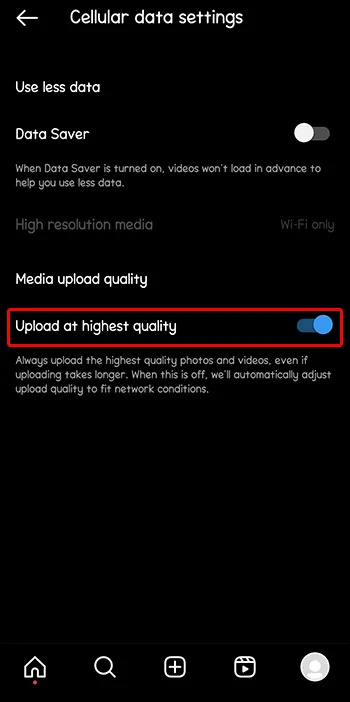
Huomaa, että nämä asetukset voivat hidastaa latausprosessia, mutta parempi laatu taataan.
Säädä kameran asetuksia
On tärkeää, että käytät oikeaa kameratilaa ja asetuksia, jotta voit tallentaa korkealaatuisia videoita ja kuvia IG-tarinoihisi. Jos huomaat, että sinulla on ongelmia tarinojesi laadussa, laitteesi kamera-asetusten säätäminen on fiksu valinta. Näin voit tehdä tämän:
- Käynnistä laitteesi oletusarvoinen 'Kamera'-sovellus.
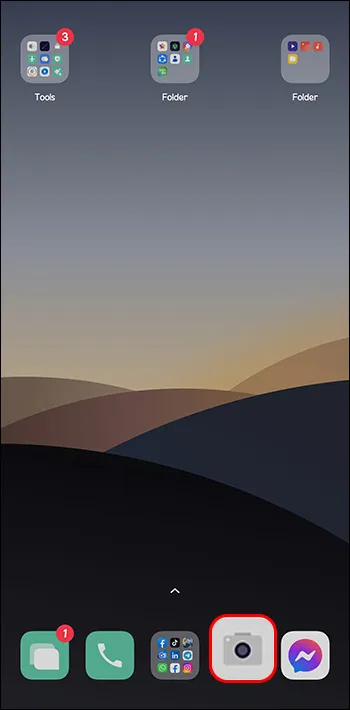
- Napauta hammasrataskuvaketta, joka näkyy hammaspyöräsymbolilla kameran näytön oikeassa yläkulmassa.
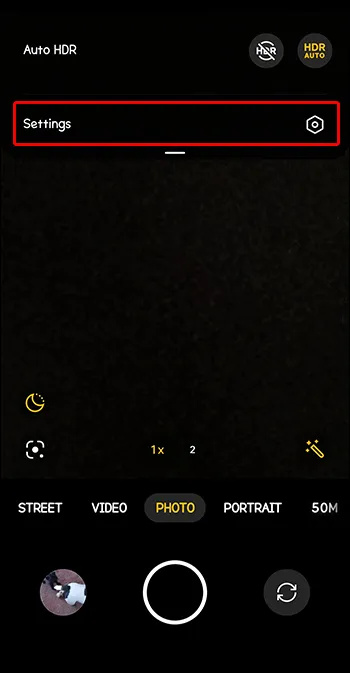
- Aseta kuvan ja videon kooksi korkein laatu.
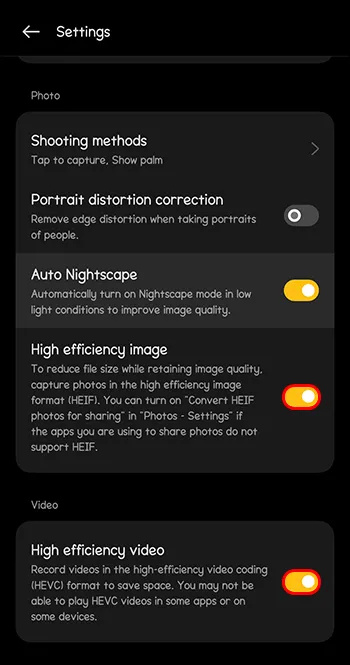
Käytä Instagram-kameraa
Tietämättäsi kamerasi laatu saattaa olla liian hyvä Instagram-median muotoilustandardeille. Tämän seurauksena sovellus voi pakata sen, mikä johtaa laadun heikkenemiseen. Voit kokeilla Instagram-kameran käyttöä, koska se tarvitsee enemmän trimmausta, joten laatu ei heikkene. Sinun tulee kuitenkin muistaa, että sovelluksen kameran käyttö ei tarjoa sinulle kuvankäsittelyominaisuuksia, jotka voivat parantaa laatua.
Vältä tekemästä liikaa
IG tarjoaa monia vaihtoehtoja tarinoiden mukauttamiseen. Mutta median täyttäminen monilla elementeillä voi heikentää sen visuaalista laatua. Esineet, kuten GIF-tiedostot, musiikki ja tarrat, lisäävät tarinan kokoa. Muista, että sovelluksessa on kuvan ja videon kokorajoitus. Jos julkaisemasi tarinat ylittävät tämän muodon, IG pakkaa ne automaattisesti, mikä johtaa huonoon laatuun. Paras ratkaisu on minimoida tarinassa käyttämäsi mukautusvaihtoehdot tai poistaa ne, jotta näet, voitko ratkaista ongelman.
Muuta kuvien kokoa ennen lähettämistä
Jos et halua käyttää sovelluksen kameraa, sinun on pienennettävä kuviasi ennen niiden lataamista. Voit käyttää kolmannen osapuolen sovelluksia, kuten Snapseed ja Adobe Lightroom auttaa muuttamaan kuviesi kokoa ja parantamaan niiden laatua. Tämä auttaa sinua välttämään huonon laatuongelman, joka ilmenee sen jälkeen, kun Instagram pakkaa tarinoita.
Instagramin yhteisön sääntöjen rikkominen
Lähes kaikki sosiaaliset interaktiiviset sovellukset Julkaise tiukat yhteisön ohjeet alustan hallitsemiseksi ja hyvän käytön varmistamiseksi. IG ei ole poikkeus. Tarinasi sumentuvat todennäköisesti, jos ne rikkovat alustan sääntöjä ja määräyksiä. Sisältö, joka loukkaa tekijänoikeuslakia, sisältää arkaluontoista graafista sisältöä tai liittyy kiusaamiseen, on joitakin kohteita, jotka voivat hämärtyä. Paras tapa korjata tämä ongelma on pyytää lupa tekijänoikeuksien haltijoilta tai muokata sisältöä vastaamaan Instagram-yhteisön ohjeet .
Poista ja asenna Instagram uudelleen
Jos mikään yllä korostetuista ratkaisuista ei toimi, saatat joutua poistamaan sovelluksesi ja asentamaan sen uudelleen. Toivottavasti puhdas kopio IG:n uusimmasta versiosta voi auttaa ratkaisemaan ongelman. Huomaa, että tämä menetelmä poistaa kaikki tallennetut tiedot ja IG-kirjautumistiedot. Seuraavat vaiheet auttavat sinua saavuttamaan tämän tehtävän:
- Etsi IG-sovelluksen kuvake.
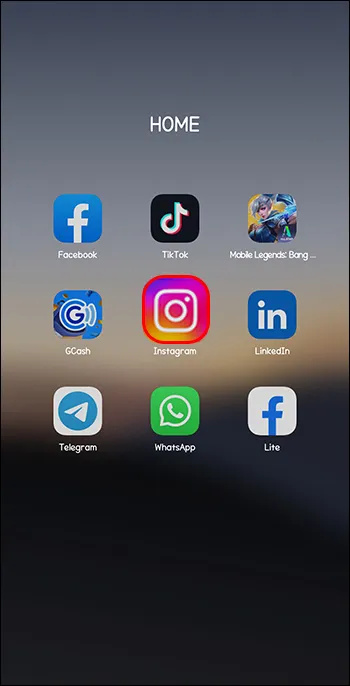
- Pidä kuvaketta painettuna, kunnes näkyviin tulee 'Poista' vaihtoehto Androidille tai 'Poista sovellus' iPhonessa.
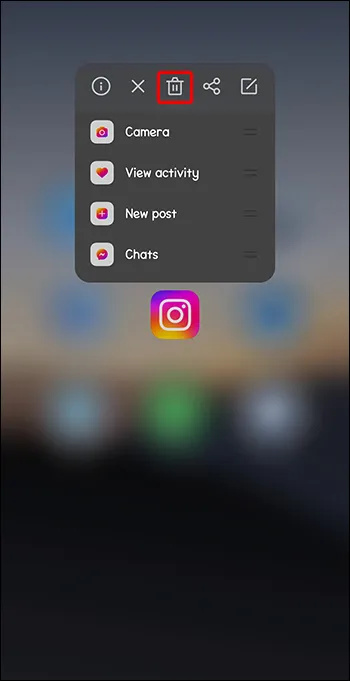
- Napauta jompaakumpaa vaihtoehtoa laitemallista riippuen.
- Vahvista valitsemalla vaihtoehto 'Poista asennus' vielä kerran.
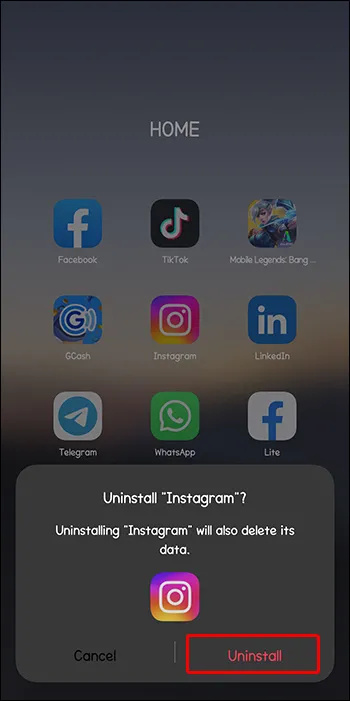
- Asenna sovellus uudelleen.
Voit sitten kirjautua sisään ja ladata median uudelleen nähdäksesi, onko ongelma korjattu.
Tarjoa huonolaatuisia Instagram-tarinoita Hyvästi!
Instagram-tarinat ovat kaunis tapa jakaa elämäsi tärkeimmät kohokohdat ystävien, perheen ja verkkoyhteisön kanssa. Mutta tarinojesi huono kuvan ja videon laatu saattaa häiritä. Toivottavasti yksi tämän artikkelin ratkaisuista auttaa sinua korjaamaan nämä laatuongelmat. Jos ei, ilmoita ongelmasta Instagram-tukitiimi todennäköisesti tekee tempun. Huomaa, että kuvien ja videoiden, jotka haluat ladata Instagram-tarinoihisi, on noudatettava sovelluksen tarinamuotoa. Instagram-tarinasi koon tulee olla 1080 x 1920p ja kuvasuhteen 9:16. Näiden ohjeiden noudattaminen voi auttaa säilyttämään visuaalisen laadun.
youtube kuinka poistaa tykätyt videot
Mikä tämän luettelon temppu on toiminut sinulle? Tiedätkö muita vinkkejä, jotka voivat auttaa ratkaisemaan tämän ongelman? Kerro meille alla olevassa kommenttiosassa.








